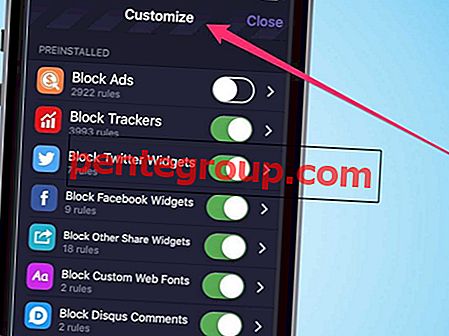Muitos usuários do iPhone estão relatando no Suporte da Apple que o widget Weather não está funcionando. De acordo com os relatórios, o widget não é atualizado. Então, qual poderia ser o problema por trás dessa bagunça? Embora eu não tenha encontrado esse problema na versão mais recente do iOS, já o encontrei há muito tempo nas versões anteriores do iOS. Por isso, lembro-me dos truques que corrigiram o problema do widget Weather no meu iPhone. Dado uma tentativa!
O widget do tempo não funciona no iPhone ou iPad
Solução 1: comece do zero
Antes de tentar algumas soluções radicais, vamos começar do zero para garantir que você não precise se aprofundar mais.
Passo 1. Deslize para a direita da esquerda da tela para ir para a tela de bloqueio.
Passo 2. Agora, você precisa rolar para baixo até o final e tocar em Editar.




Para redefinir seu iPhone 7/7 Plus, mantenha pressionado o botão de diminuir volume e o botão ON / OFF de uma só vez.

Para forçar a reinicialização do iPhone X, iPhone 8/8 Plus, pule para este guia rápido.
Depois que o dispositivo reiniciar, vá para a tela de bloqueio para verificar se o widget Weather começou a funcionar ou não.
Solução 2: permitir que o aplicativo Weather sempre acesse seu local
Quando você permite que o aplicativo Weather sempre acesse sua localização, o clima local sempre será mantido atualizado. Mas se você selecionar Ao usar o aplicativo, ele será atualizado somente quando você abrir o aplicativo. Portanto, certifique-se de selecionar Sempre.
Passo 1. Abra o aplicativo Configurações → Privacidade.



Deixe o aplicativo Weather atualizar seus dados em segundo plano. Isso pode ajudar o aplicativo a funcionar sem problemas. Abra o aplicativo Configurações → Geral → Certifique-se de que a opção Atualizar aplicativo em segundo plano esteja ativada e ligue o interruptor ao lado do aplicativo Meteorológico. Em seguida, reinicie o seu dispositivo. Depois que o iPhone for reiniciado, verifique se o widget não está funcionando ou não.
Solução 4: redefinir local e privacidade
Ainda está enfrentando o problema? Tente redefinir o local e a privacidade.
Passo 1. Toque em Configurações → Geral



Tenho certeza de que os truques mencionados acima farão o trabalho para você. No entanto, não posso descartar a possibilidade deles não funcionarem. Se for esse o caso, é hora de tomar uma decisão difícil e restaurar o dispositivo para o padrão de fábrica.
Quando você redefine as configurações de fábrica do dispositivo iOS, todos os logins e senhas de Wi-Fi do seu site são removidos. Mas seus dados e mídia permanecerão seguros.
Passo 1. Abra o aplicativo Configurações no seu dispositivo iOS → Geral

Passo 2. Toque em Redefinir.

Etapa 3. Toque em Redefinir todas as configurações e confirme.

Se você ainda não tiver resolvido o problema, é hora de excluir o aplicativo e reinstalá-lo. Basta tocar e segurar no aplicativo e, quando ele começar a mexer, toque no botão "X" . Então confirme.
Solução 7: atualize o iOS no seu dispositivo
Ainda não tem a solução? Atualize seu dispositivo para a versão mais recente do iOS.
Muitas vezes, consigo solucionar alguns problemas diversos apenas atualizando o dispositivo. Por isso, recomendo que você mantenha seu dispositivo atualizado. Isso não apenas tornará seu dispositivo mais seguro, mas também o ajudará a funcionar sem problemas. Abra o aplicativo Configurações → Geral → Atualização de software e instale a versão mais recente do iOS.

Supondo que o widget Weather começou a funcionar corretamente no seu dispositivo. Qual desses truques funcionou para corrigir o problema? Seria ótimo saber sua opinião nos comentários abaixo.
Você pode dar uma olhada nestes guias de solução de problemas:
- Gravação de tela não funciona no iPhone
- O Bluetooth não funciona no iPhone ou iPad
- Como melhorar a vida da bateria do iOS 13
- O ID do rosto não está funcionando no iPhone
Gostou deste post? Baixe nosso aplicativo e mantenha-se conectado conosco via Facebook, Twitter e Instagram para ler mais desses guias úteis.






![Melhores jogos de realidade aumentada para iPhone e iPad [2020 Edition]: interaja com o mundo da vida real de maneira única](https://pentegroup.com/img/1741/1741-min.jpg)
![Como usar “Não perturbe enquanto dirige” no iOS 11 no iPhone [Handy Guide]](https://pentegroup.com/img/3542/3542-min.jpg)